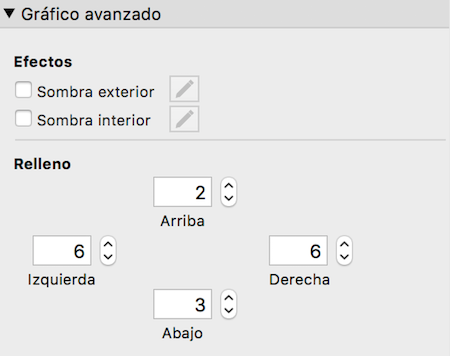Añadir sombras y relleno a los objetos de una presentación
Nota Para añadir una sombre dentro de una parte de la presentación, seleccione la
etiqueta de parte. Una parte de presentación se considera como un objeto en los siguientes pasos.
2. Haga clic en el
Inspector 
en la
barra de presentación y, a continuación, haga clic en la pestaña
Apariencia 
.
3. Para añadir sombras al objeto, en el área Gráfico avanzado, seleccione Sombra exterior o Sombra interior, o ambos.
4. Para cambiar la apariencia de las sombras (por ejemplo, el color o la cantidad de difuminado), haga clic en

a la derecha de
Sombra exterior o
Sombra interior, y modifique los efectos que desee.
5. Para cambiar la cantidad de relleno entre el borde del objeto y su contenido, en Relleno, especifique valores (en puntos).
Notas
•No todas las opciones del área Gráfico avanzado están disponibles para todos los tipos de objeto. Por ejemplo, puede aplicar sombras exteriores, pero no interiores a los controles de pestañas, y no puede especificar relleno para objetos tales como rectángulos y óvalos.
Temas relacionados
 en la barra de presentación y, a continuación, haga clic en la pestaña Apariencia
en la barra de presentación y, a continuación, haga clic en la pestaña Apariencia  .
.